
期末考试成绩已发布,需要将成绩整理后告知学生。很多老师以往都是使用手机端万能快查小程序进行考试结果的发布。那么,能不能不将成绩单先发到手机上,而在电脑端直接发布成绩呢?当然可以,今天就给大家带来在电脑端使用万能快查发布期末考试成绩的方法!
第一步,登录万能快查电脑端
打开浏览器,登录万能快查电脑端网址。
地址获取方式:
1、直接点击下方链接:
2、打开万能快查手机端,复制链接:
在小程序中,点击最下方的“更多功能”按钮,就切换到第二个菜单的页面。
在页面的上方,点击“扫码登录电脑端”。
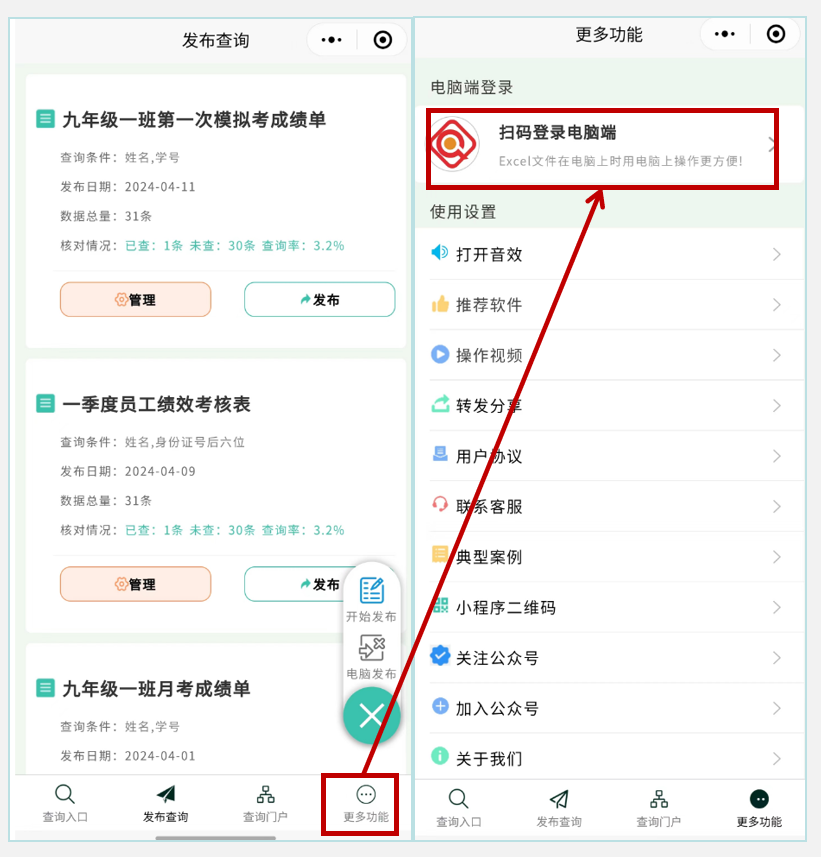
点击“扫码登录电脑端”按钮后,页面跳转至其详情界面。
首先点击“点我复制电脑端网址”将万能快查电脑端网址复制出来,然后通过微信、QQ等工具将该网址发到电脑上。
接着在电脑上打开浏览器,将刚才复制得网址粘贴到浏览器地址栏进行访问。
登录方法:用手机端扫码登录
使用浏览器打开万能快查电脑端官网后,点击“查询发布登录入口”按钮,弹出登录二维码后,使用手机端小程序,点击“立即扫码”进行扫码登录,即可完成万能快查电脑端登录。
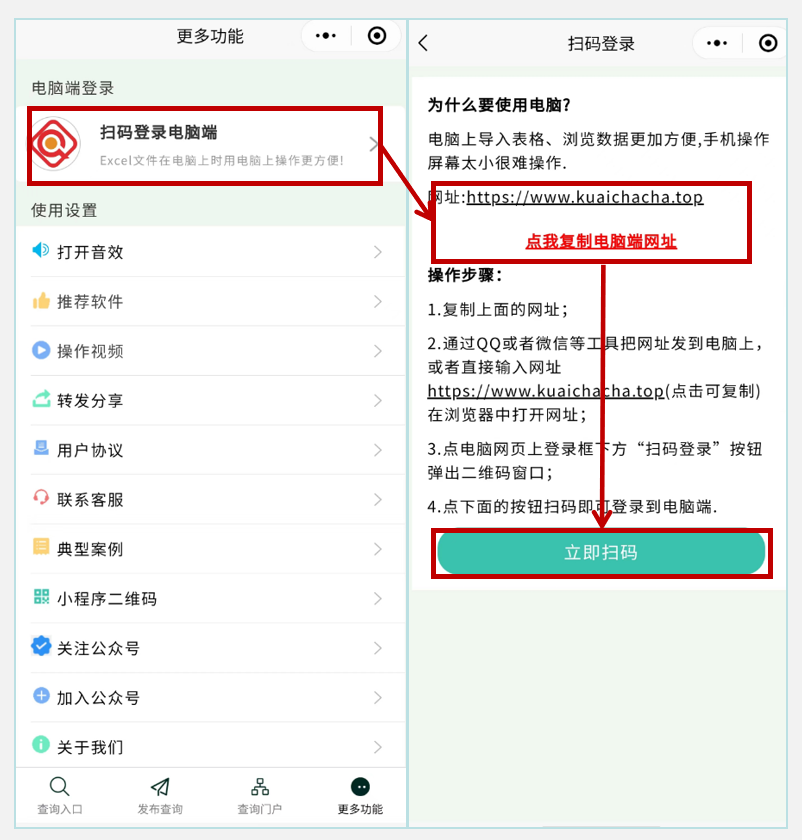
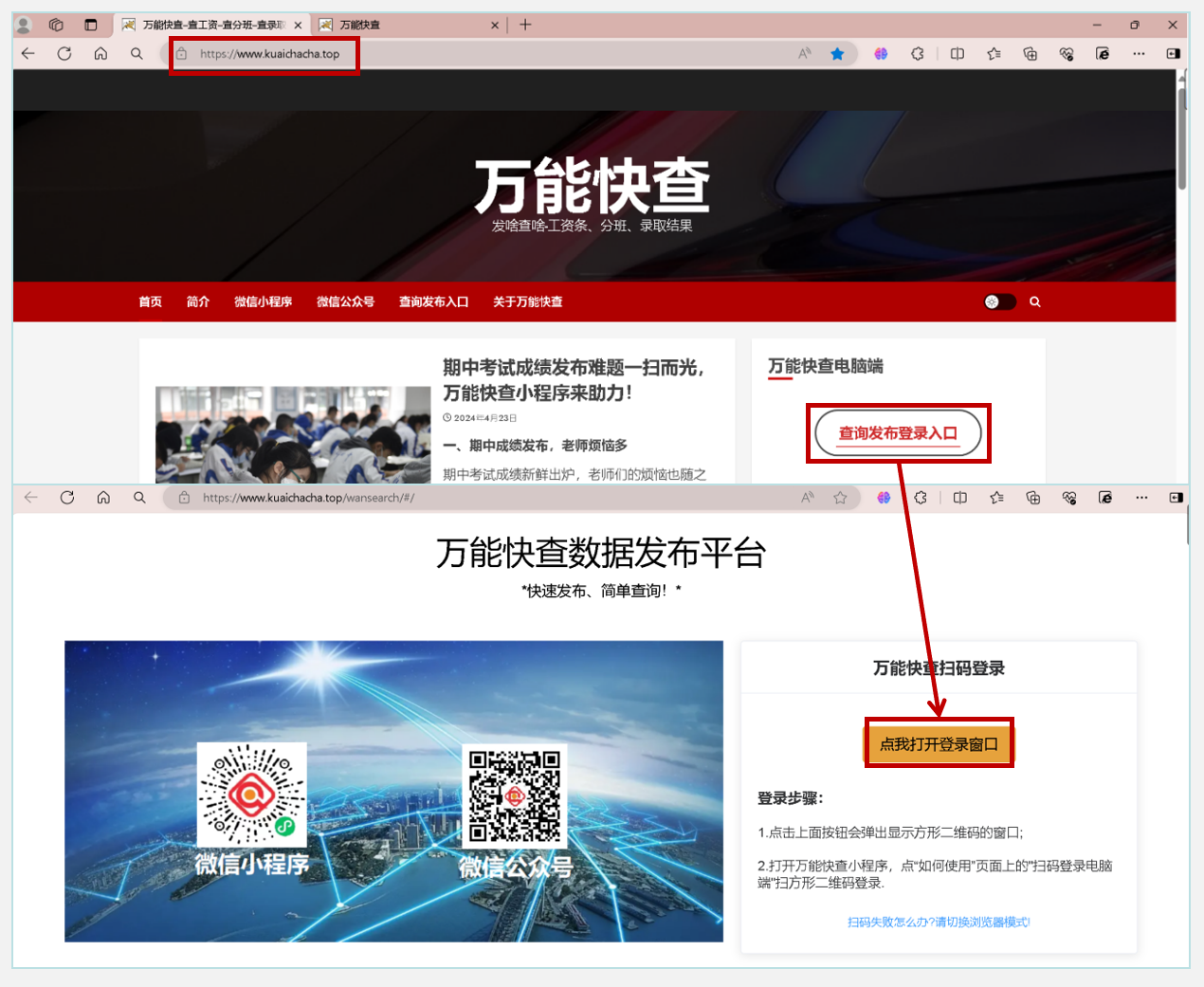
第二步,使用万能快查电脑端导入成绩单
进入到万能快查电脑端首页后,点击“导入excel”按钮后,页面跳转至成绩单导入界面。根据界面的提示,点击“点击上传excel文件”按钮。
网页会自动打开文件选择界面,从本地电脑文件中,选择需要的成绩单进行上传。
然后点击“下一步”,即可完成本地成绩单的上传。
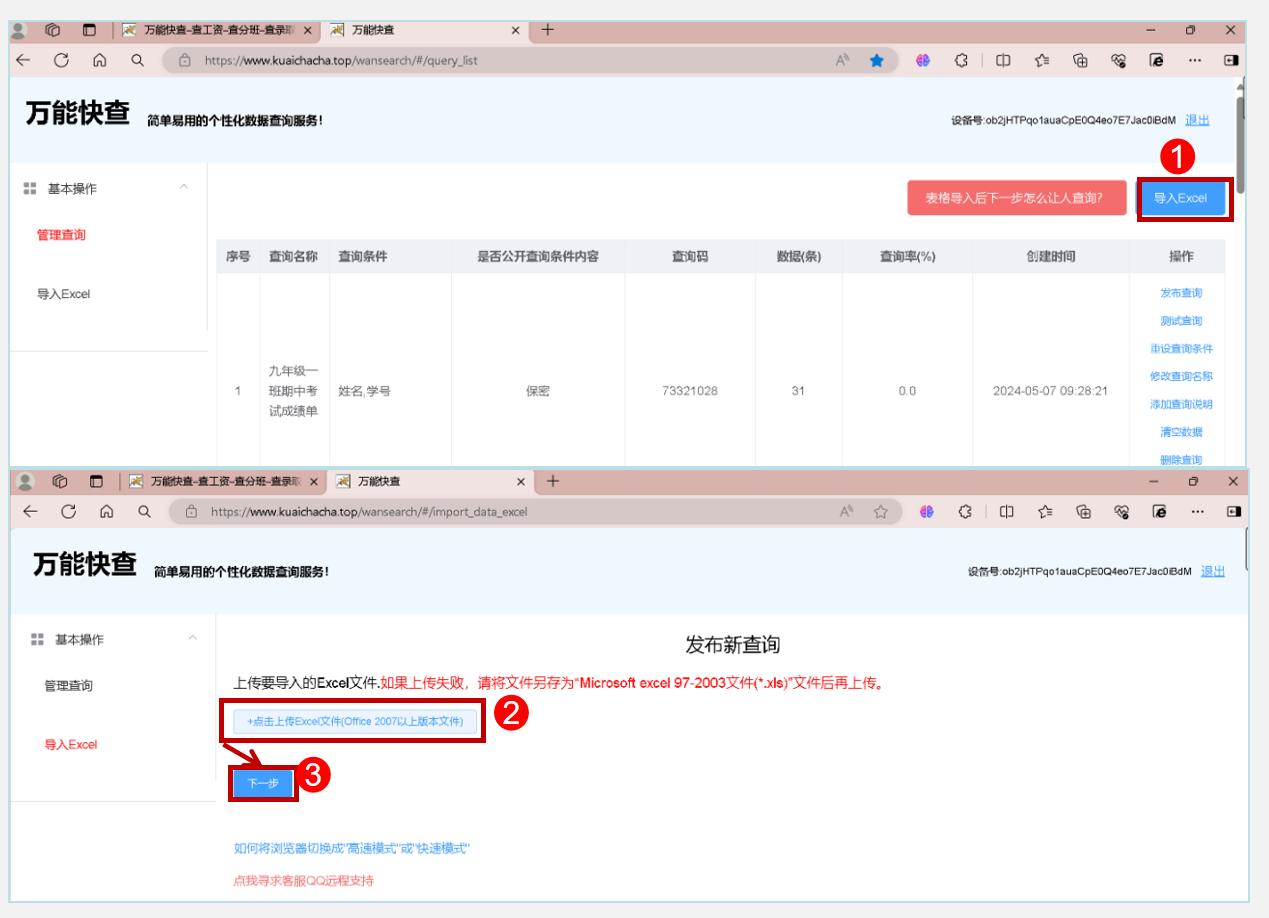
第三步,设置列名及查询条件,完成导入
接下来,我们需要设置导入成绩单的列名及查询条件,查询条件是为了保障查询信息的安全性,家长只能查看自己孩子的成绩。
首先,对导入成绩单的列名进行设置,点击需要设置的列的名称,根据需求进行设置,可以使用原有excel的列名,也可以设置成新的列名。
设置好的列名会显示为红色,重复以上步骤,完成其它列列名的设置,检查无误后,点击下一步。
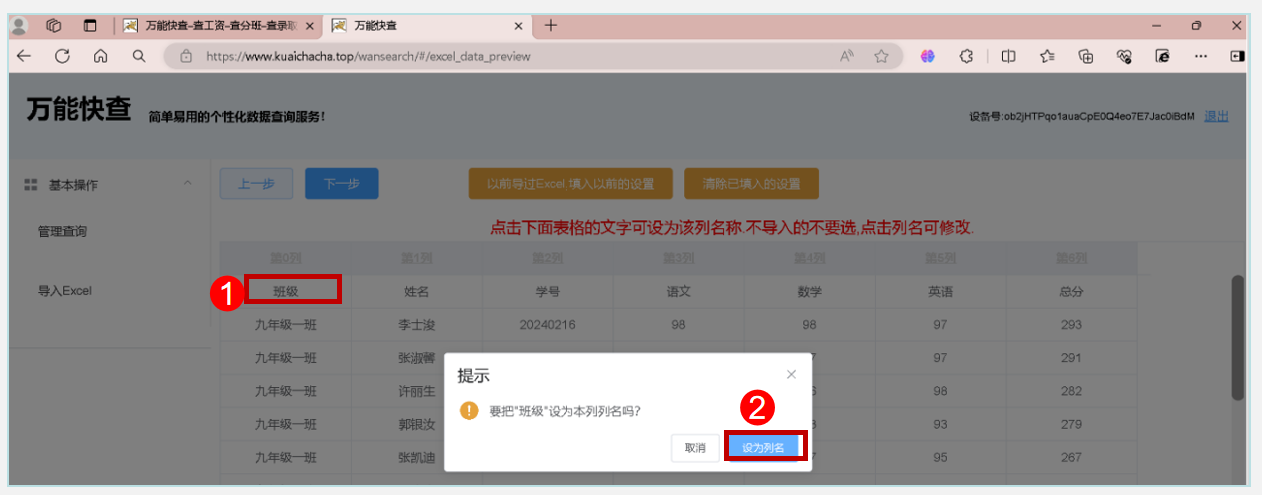
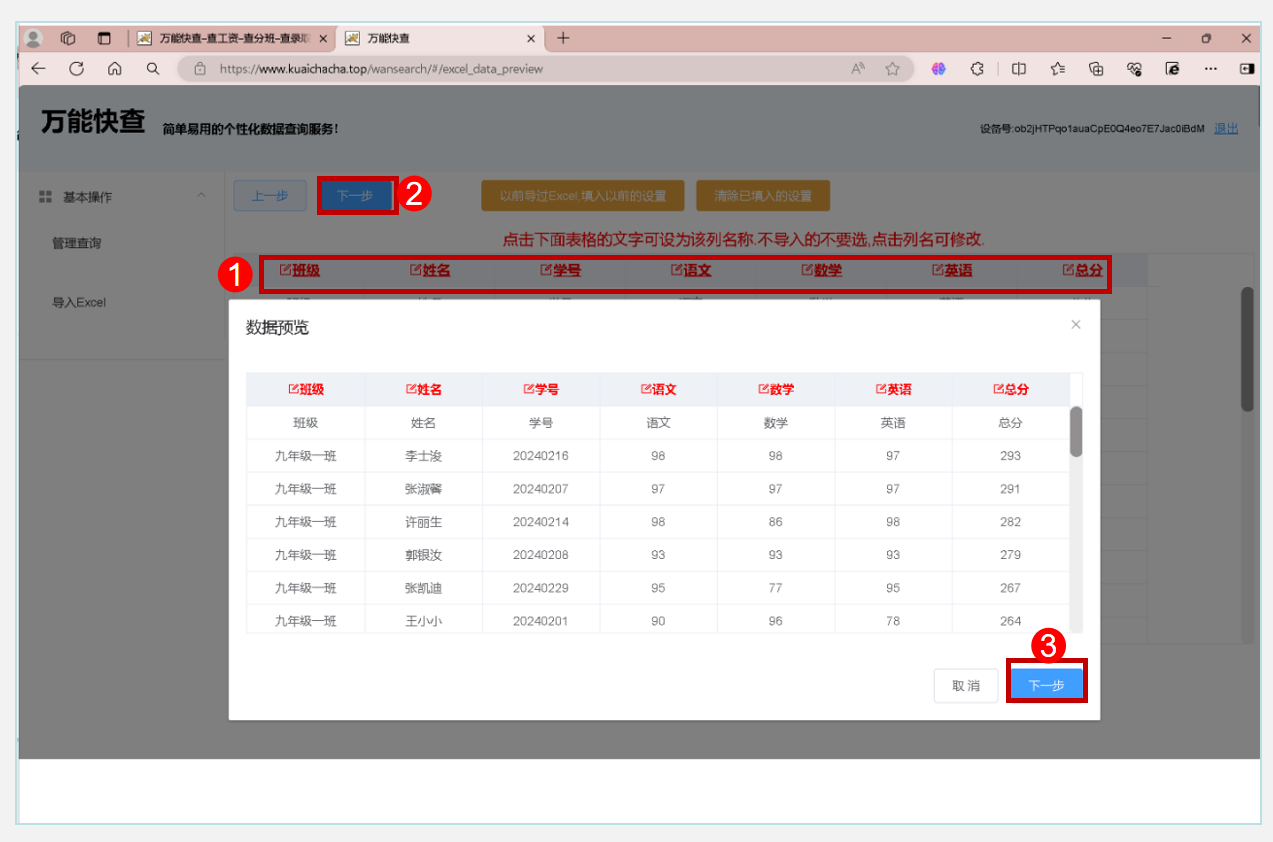
接着,设置本次查询的名称,例如“九年级一班期末考试成绩单”。
再设置查询条件,即家长或学生查询成绩时,需要输入的内容。
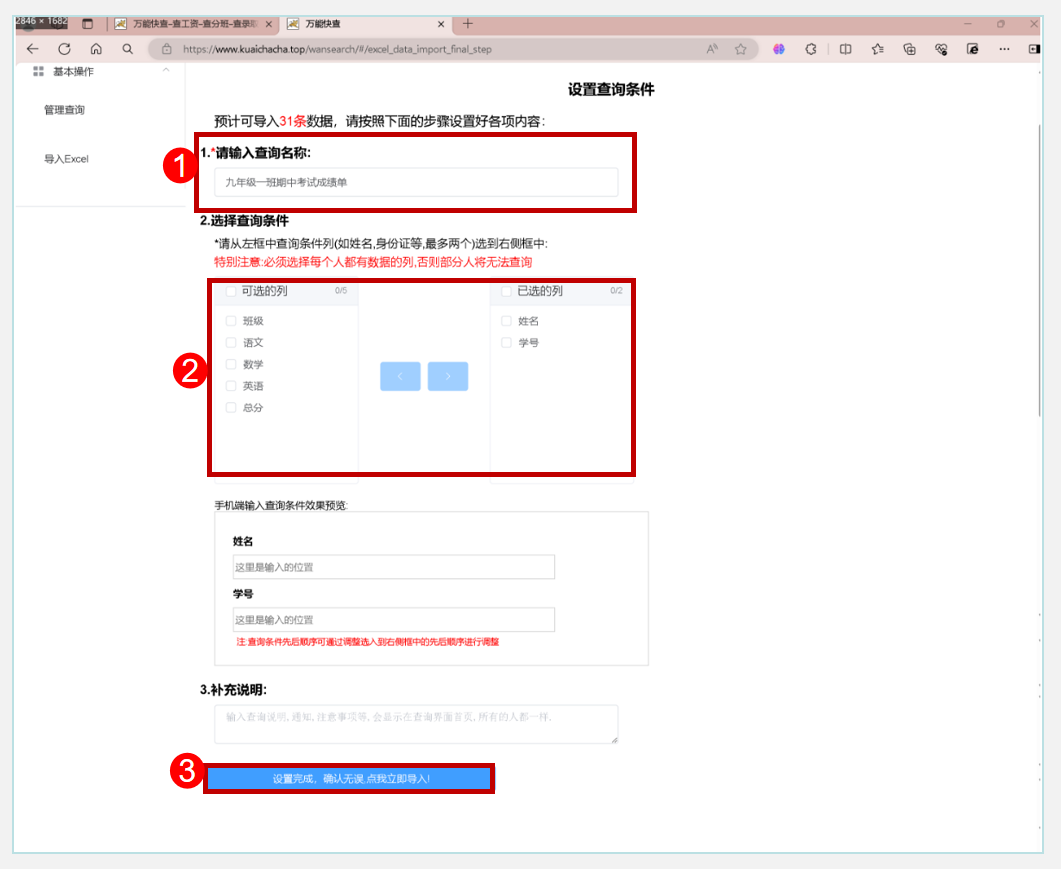
查询条件是在导入的列名中进行选择,一般为:学号+姓名。
当然,如果成绩单设置的不是学号,也可以是身份证后六位+姓名、学籍号+姓名、考号+姓名等内容。
完成设置后,点击:“设置完成,确认无误,点我立即导入!”按钮,就完成了导入。页面会自动跳转至首页的窗口,最近添加的内容会置顶。
这样就在电脑端完成了成绩单的导入发布,不用将成绩单先发送到手机端再在手机端进行成绩发布了。

第四步,转发成绩单到群里
使用万能快查电脑端进行成绩单导入后,在手机端打开万能快查小程序,我们可以看到刚发布的成绩单卡片已被置顶。
卡片上直接有“发布”的按钮,我们可以直接进行成绩发布。
如果还想看一下内容,点击卡片即可进入详情页面。在详情页面中,我们也可以进行发布。点击“发布查询”按钮即可。

成绩的发布方式有两种:
1、直接转发小程序
点击发布后,会出现发布方式的选择弹窗,可以选择“转发到群(小程序查询)”。
如果选择这种方式,在家长群中就会发送一个小程序卡片。卡片中直接显示成绩单的名称,如《九年级一班期末考试成绩单》。
家长通过点击小程序卡片直接进入小程序查询。
这种方式是最简单的。
2、下载二维码,扫码查询
老师也可以选择“微信二维码(扫码查询)”的方式发布成绩。
页面会提示选择下载带文字的二维码,还是不带文字的二维码。生成的二维码会保存在手机的相册当中。
老师可以将二维码图片直接发到家长群中,家长通过扫描二维码进入小程序查询成绩。
或者也可以将二维码打印出来,张贴在公告栏、班级栏或需要的地方,家长或学生通过扫描打印出来的二维码,进入小程序后进行查询。
不同的方式如下图所示。
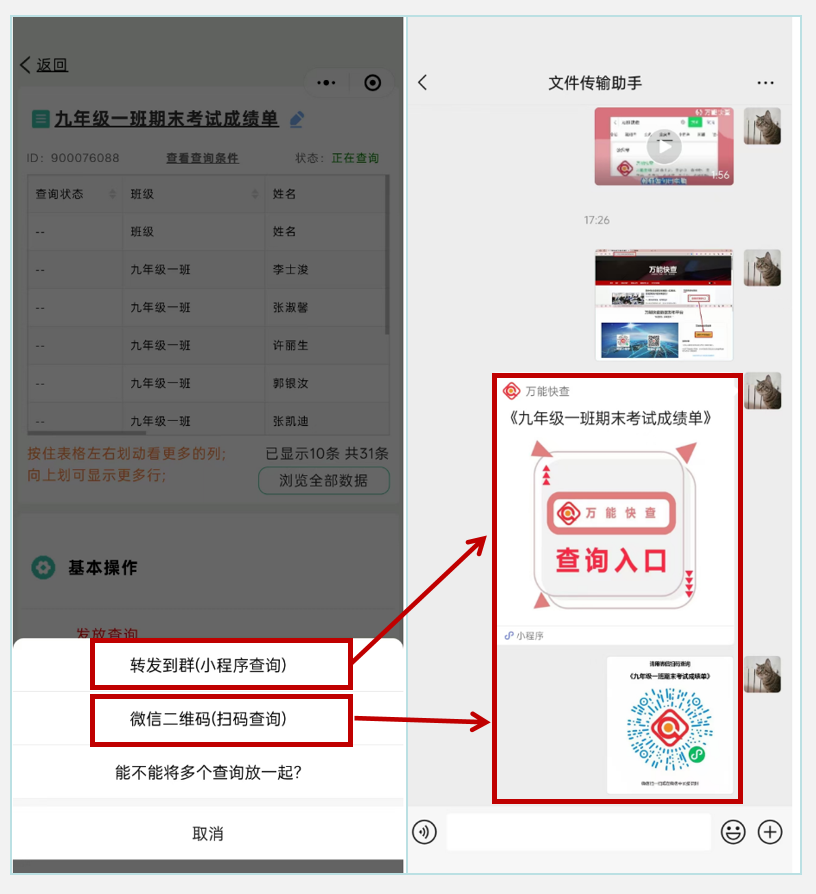
附:家长/学生查询成绩方法
在家长们接收到成绩通知后,可以在群中点击小程序卡片,或者扫描老师发布的二维码。
进入小程序后,页面显示请输入查询条件。(查询条件是老师所设置的。)
按照提示输入查询条件,如姓名、学号。并点击“立即查询”。
这样,家长就能够快速准确地查询到自己孩子的成绩。
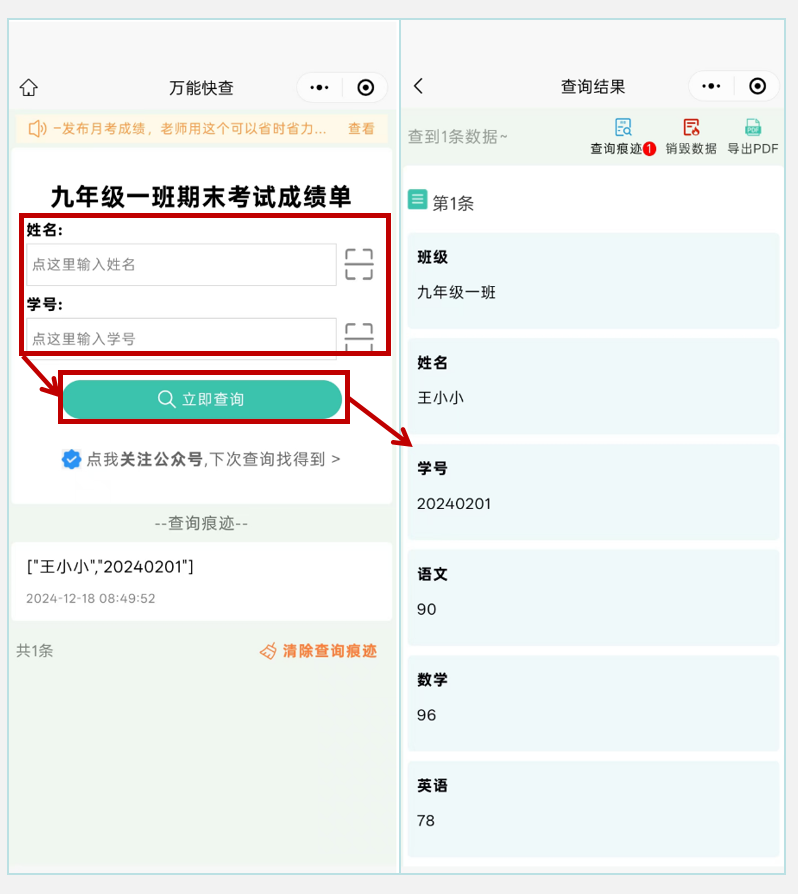
综上所述,万能快查小程序凭借其独特的隐私保护功能,确保每位家长仅能查询到自己孩子的成绩,有效地避免了信息的泄露,完全满足了学校对于隐私安全的要求。它的便捷性不仅让老师们从繁琐的通知工作中解脱出来,也极大地提升了工作效率,为教学环境的优化贡献了力量。我们期待这款小程序能够成为老师们与家长之间沟通的桥梁,助力教育事业的蓬勃发展。
请大家一起来试试吧,【万能快查】——最强的查询神器!!!
……end……





